Le PDF ne s'ouvre pas ? Causes courantes et solutions faciles
Vous est-il déjà arrivé de cliquer sur un de vos documents PDF et de recevoir un message d’erreur, ou de ne rien obtenir du tout ? C’est un véritable gaspillage de temps, surtout lorsqu’il s’agit d’un fichier important. Que ce soit sur ordinateur, mobile ou en ligne, les PDF qui ne s’ouvrent pas représentent l’un des problèmes les plus courants rencontrés par les utilisateurs dans le monde entier. Ce guide expliquera pourquoi votre fichier PDF ne s’ouvre pas, les raisons possibles et les solutions. Nous aborderons tous les cas, qu’il s’agisse de fichiers corrompus pour les lecteurs classiques ou même pour les outils avancés permettant de réparer et d’améliorer vos fichiers PDF.
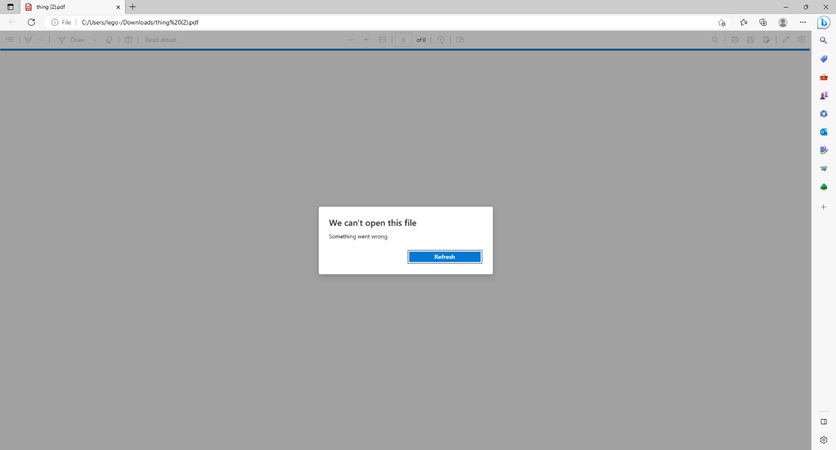
Partie 1 : Pourquoi le PDF ne s'ouvre pas ?
La mise en page et l’accessibilité des documents sont souvent assurées via le format PDF (Portable Document Format). Cependant, lorsque ces fichiers ne s’ouvrent pas, les causes peuvent être multiples :
- Logiciel obsolète
- Fichiers corrompus
- Restrictions d’accès
- Contenu incompatible
- Conflits logiciels
En résolvant le problème d’ouverture d’un fichier PDF, vous éviterez de prendre du retard sur vos échéances et de perdre des informations précieuses.
Partie 2 : Raisons courantes pour lesquelles le fichier PDF ne s’ouvre pas
Comment résoudre le problème : si vous vous demandez « Pourquoi mes fichiers PDF ne s’ouvrent-ils pas ? », voici les causes les plus fréquentes :
Fichier PDF corrompu :
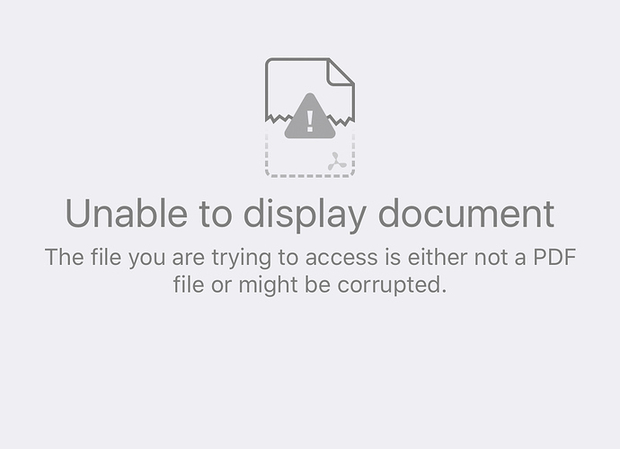
Il a peut-être été corrompu lors du téléchargement, du transfert ou de l’édition.
Lecteur PDF obsolète :
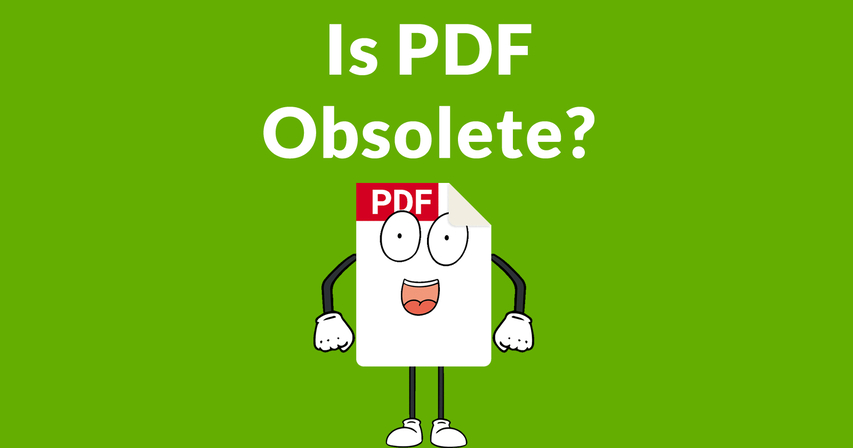
Vous utilisez peut-être une ancienne version d’un lecteur PDF, comme Adobe Acrobat ou Preview, et vous n’êtes donc pas en mesure de lire les nouveaux formats PDF.
Problèmes d’accès ou de restrictions de sécurité du fichier :
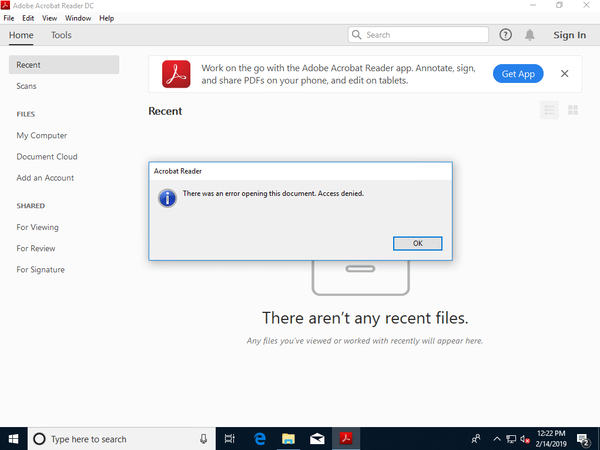
Il s’agit des permissions de fichier, qui empêchent l’ouverture des documents en raison de droits d’accès limités, d’une protection par mot de passe, etc.
Contenu incompatible ou corrompu :
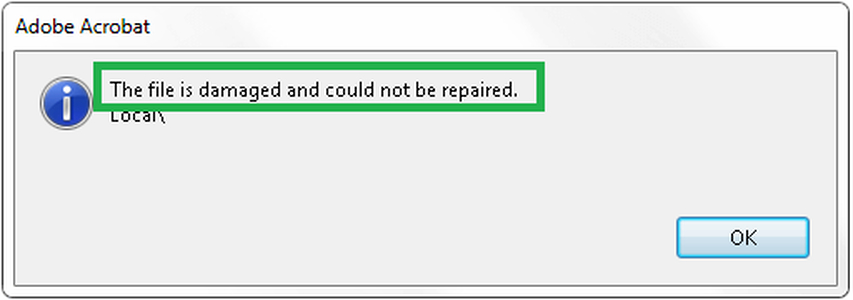
Les vidéos intégrées, les polices et d’autres contenus similaires peuvent provoquer des erreurs inattendues. Problèmes système :
Des dysfonctionnements dans votre système d’exploitation ou l’utilisation d’extensions/plugins supplémentaires peuvent limiter les fonctionnalités disponibles.
Tous ces problèmes peuvent être résolus, et nous allons maintenant examiner les solutions possibles.
Partie 3 : Comment résoudre les problèmes de « fichier PDF qui ne s’ouvre pas »
Solution 1 : Redémarrez votre appareil
Parfois, un simple redémarrage peut résoudre des dysfonctionnements temporaires du système. Redémarrez votre ordinateur ou votre téléphone, puis essayez de rouvrir le fichier.
- Sous Windows : cliquez sur Démarrer > Alimentation (ON) > Redémarrer
- Sous macOS : cliquez sur Apple > Redémarrer
- Sur Android/iOS : maintenez le bouton d’alimentation enfoncé, puis appuyez sur « Redémarrer »
Solution 2 : Utiliser un autre lecteur PDF
Tous les lecteurs PDF ne gèrent pas les fichiers PDF de la même manière. Essayez :
- Adobe Acrobat Reader (Windows/Mac)
- Foxit Reader - Léger et rapide
- Les Navigateurs Webtels que Chrome, Firefox ou Edge peuvent ouvrir les fichiers PDF
Solution 3 : Réparer le fichier PDF corrompu
Si votre fichier PDF ne s’ouvre toujours pas après avoir changé de lecteur, il est possible qu’il soit corrompu.
Essayez : 4DDiG Document Repair pour PDF - un outil de réparation avancé qui restaure les PDF corrompus.
Étapes :
- Téléchargez le fichier dans 4DDiG

- Cliquez sur « Réparer »

- Prévisualisez et téléchargez la version réparée

Solution 4 : Mettre à jour ou réinstaller votre logiciel PDF
Un lecteur PDF obsolète peut ne pas prendre en charge les formats récents. Mettez à jour votre logiciel :
- Ouvrez Adobe Acrobat Reader
- Allez dans Aide > Recherchez des mises à jour
- Installez toutes les mises à jour en attente
Ou désinstallez et réinstallez complètement le logiciel.
Solution 5 : Vérifiez les autorisations et l’accès au fichier
Certains fichiers sont restreints :
- Cliquez avec le bouton droit sur le fichier et sélectionnez Propriétés.
- Sous l’onglet Sécurité, assurez-vous que votre compte utilisateur dispose de l’autorisation de lecture.
Si le fichier est protégé par un mot de passe, vous devez saisir le mot de passe correct.
Solution 6 : Convertir le PDF dans un autre format
Essayez de convertir le PDF dans un autre type de fichier en utilisant des outils gratuits tels que :
- SmallPDF ou PDF2Go
- Convertissez-le en Word, JPEG ou TXT et vérifiez s’il s’ouvre.
Partie 4. Dépannage avancé pour les problèmes persistants
Si les solutions ci-dessus ont échoué, alors ce qui suit devrait fonctionner :
Récupération à partir de sauvegardes:
Restauration à partir de sauvegardes sur Google Drive, iCloud, OneDrive ou différents disques externes.
Option avancée :
Si vous maîtrisez les outils informatiques, vous pouvez utiliser l’interface en ligne de commande (Terminal ou PowerShell) pour corriger les permissions ou renommer les extensions corrompues.
Contactez l’assistance technique :
Les tablettes qui ne se connectent pas ou dont le cache ne peut être récupéré devraient faire appel au support technique ou à un spécialiste en récupération de données.
Partie 5. Présentation de HitPaw FotorPea - Votre outil pour améliorer la qualité d'un PDF
Lorsque vous travaillez avec des PDF comportant des éléments visuels (graphiques, pages scannées, etc.), il est crucial de préserver la qualité des images. C’est justement là qu’HitPaw FotorPea entre en jeu.
HitPaw FotorPea est un logiciel intelligent d’édition et d’amélioration, capable de :
- Numérisation électronique des PDF avec optimisation de la netteté des pages recto-verso et des signatures.
- Solution pour les images floues ou pixelisées dans les PDF, en s’appuyant sur la conversion des images, l’édition des formats, ainsi que la restauration et l’ajustement des graphiques intégrés.
- Cela s’avère particulièrement utile lorsque vos fichiers PDF ne s’ouvrent pas à cause de la corruption des éléments visuels, ou si vous souhaitez même améliorer la clarté des PDF.
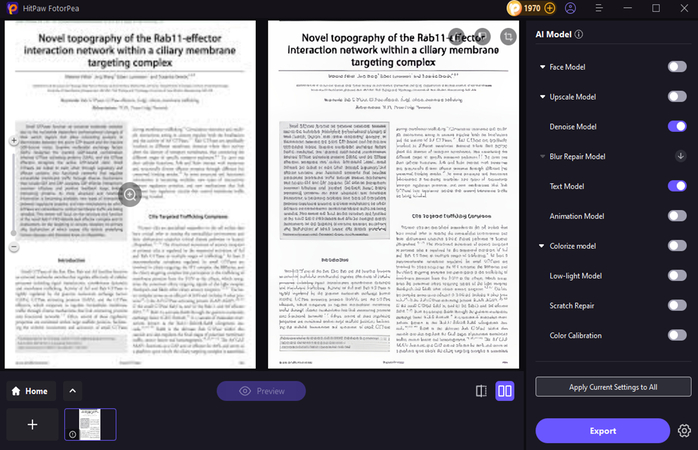
Partie 6 : Prévenir les problèmes d’ouverture des PDF à l’avenir
Vous pouvez éviter que ce problème se reproduise, c’est-à-dire que vos fichiers PDF ne s’ouvrent pas, en suivant les conseils suivants :
Installez les mises à jour du logiciel :
Activez la mise à jour automatique d’Adobe Reader ou de tout autre logiciel PDF.
Évitez d’éteindre votre appareil de façon soudaine :
En cas de coupure de courant pendant l’enregistrement ou le transfert, les fichiers peuvent être corrompus.
Sources fiables :
Vous ne devez pas télécharger ou modifier des fichiers PDF provenant de sources inconnues. Utilisez des outils de maintenance pour réparer ou améliorer vos PDF.
Partie 7 : FAQ sur les problèmes d’ouverture des fichiers PDF
Q1. Pourquoi le fichier pdf qui ne s'ouvre pas sur mon téléphone ?
R1. Vous pouvez essayer d’ouvrir le fichier avec une application comme Adobe Reader Mobile, ou le sauvegarder sur Google Drive et le consulter via le navigateur web.
Q2. Est-il possible de consulter un PDF directement dans Chrome ou Safari ?
R2. Oui! Aucun des deux navigateurs n’a besoin d’un convertisseur tiers pour afficher les PDF. Il suffit de déposer le fichier dans votre navigateur.
Q3. Pourquoi le fichier PDF ne s’ouvre-t-il pas après téléchargement ?
R3. Il se peut que le téléchargement ait été incomplet. Téléchargez à nouveau le fichier et vérifiez qu’il possède bien l’extension pdf.
Q4. Mac – mes fichiers pdf ne s'ouvrent plus. Que faire ?
R4. Commencez par ouvrir le fichier avec Adobe Acrobat. Si le problème persiste, réparez le fichier avec Repairit ou convertissez-le dans un autre format.
Conclusion
Si vous vous demandez : « Pourquoi mon document pdf ne s'ouvre pas ? », sachez que vous n’êtes pas seul. Des fichiers corrompus, des lecteurs dépassés ou divers autres problèmes fréquents peuvent en être la cause.
Heureusement, plusieurs outils et solutions, tels que HitPaw FotorPea, peuvent non seulement restaurer l’accès à vos fichiers PDF, mais aussi améliorer leur qualité grâce à l’IA. La prochaine fois qu’un PDF ne s’ouvrira pas, suivez simplement les étapes mentionnées ci-dessus, et vous n’aurez plus à vous en inquiéter.












 HitPaw Univd
HitPaw Univd HitPaw VoicePea
HitPaw VoicePea HitPaw Suppression Filigrane
HitPaw Suppression Filigrane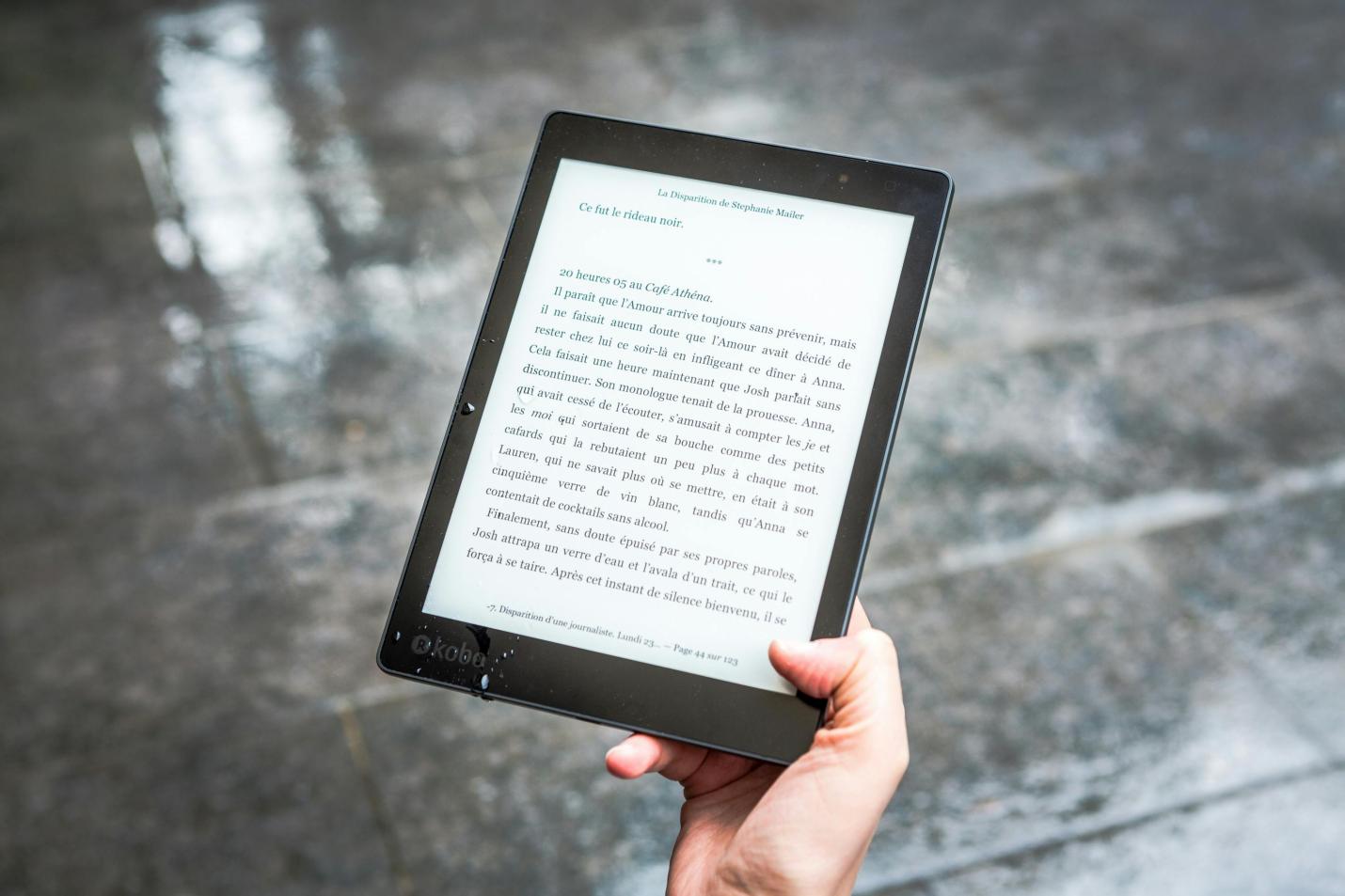
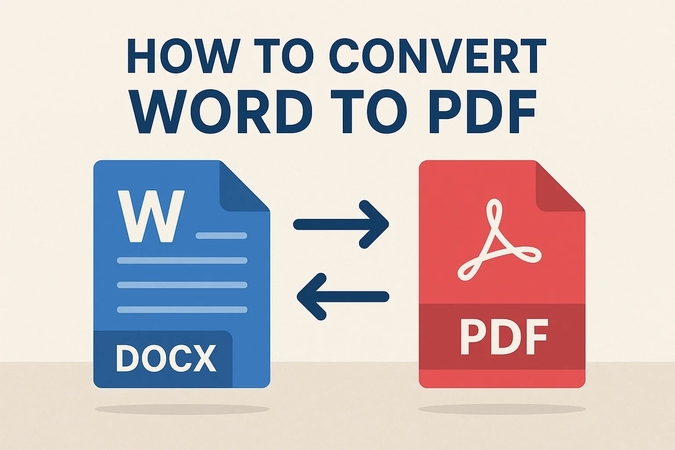
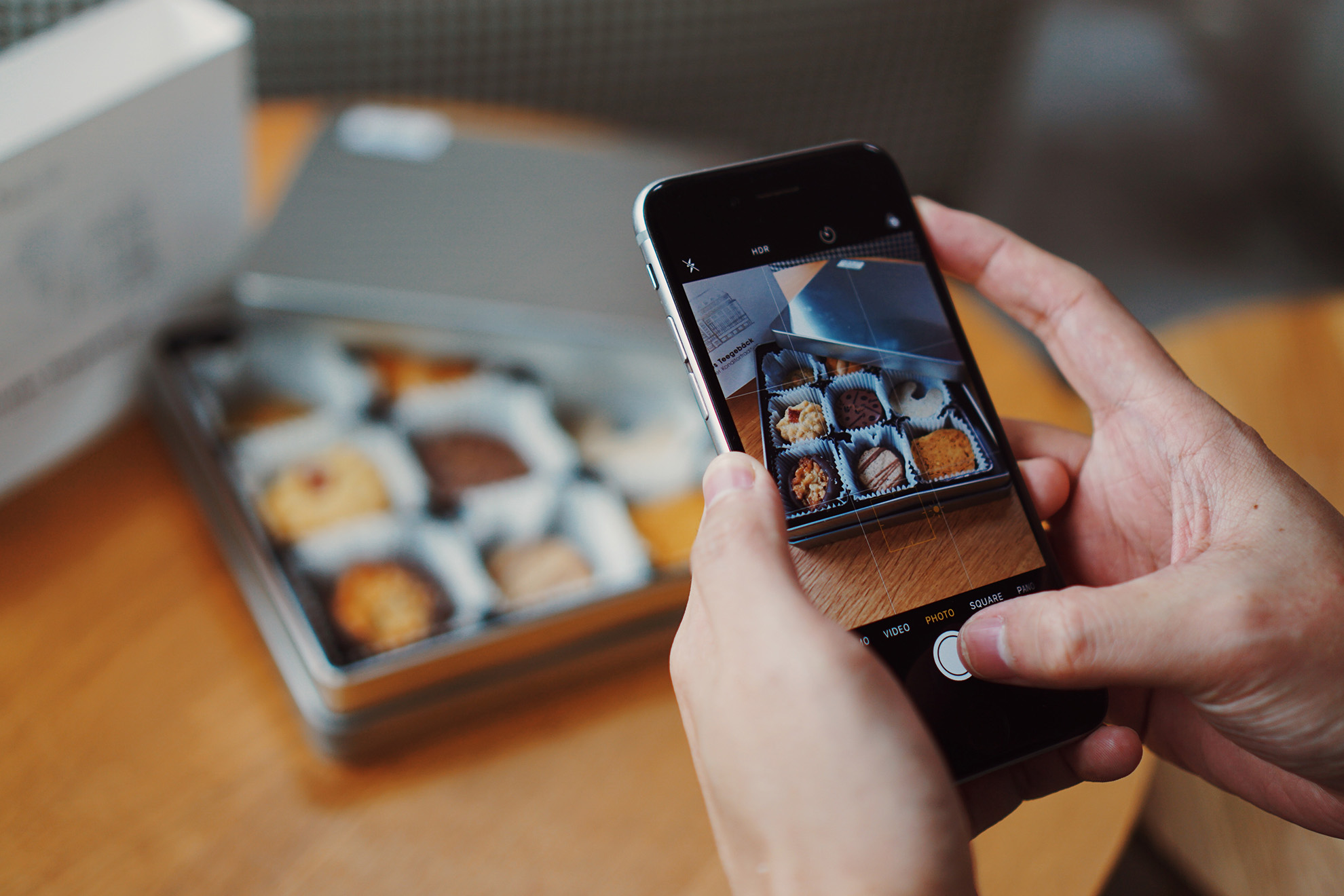

Partager cet article :
Donnez une note du produit :
Clément Poulain
Auteur en chef
Je travaille en freelance depuis plus de 7 ans. Cela m'impressionne toujours quand je trouve de nouvelles choses et les dernières connaissances. Je pense que la vie est illimitée mais je ne connais pas de limites.
Voir tous les articlesLaissez un avis
Donnez votre avis pour les articles HitPaw